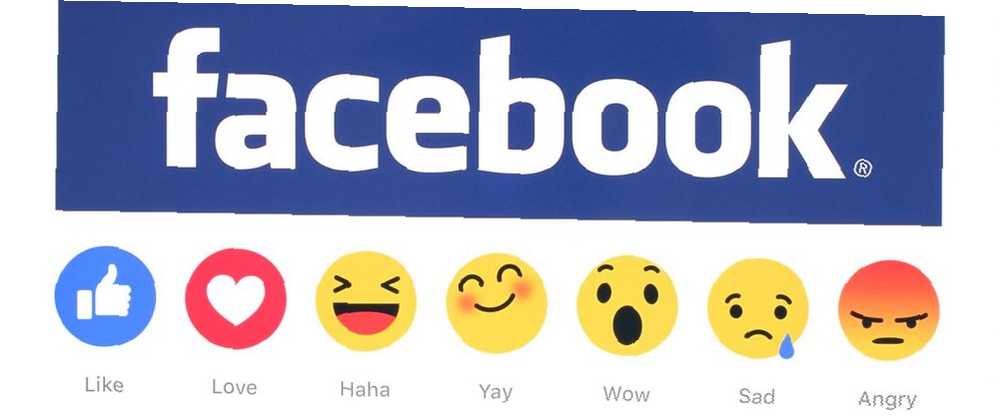
Harry James
0
4985
867
Los símbolos de Facebook no son fáciles de obtener, especialmente para los recién llegados. El número absoluto puede hacer que Facebook sea confuso para los recién llegados.
Con eso en mente, en este artículo echamos un vistazo a lo que significan todos los símbolos de Facebook. Desde los demasiado obvios hasta los extraños y oscuros. Esta es una breve guía de los símbolos de Facebook..
Simbolos Simples de Facebook
Los siguientes son algunos de los íconos más comunes que la mayoría de las personas que usan Facebook regularmente reconocerán.
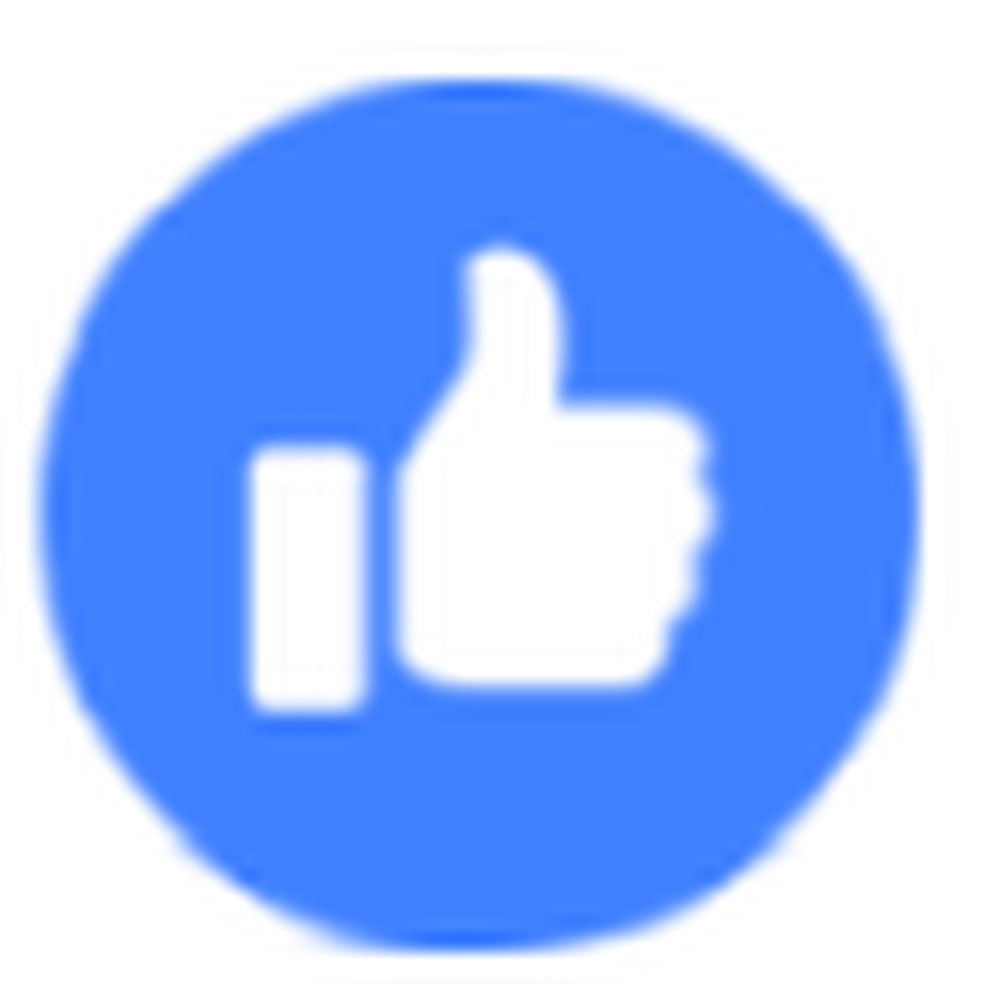 Una de las imágenes más reconocibles que es esencial para la marca de Facebook es la famosa “Me gusta” icono. Puede solicitar una actualización de estado, una cotización, un enlace, una imagen o cualquier otra cosa. Simplemente haga clic en esta imagen y que todos sepan.
Una de las imágenes más reconocibles que es esencial para la marca de Facebook es la famosa “Me gusta” icono. Puede solicitar una actualización de estado, una cotización, un enlace, una imagen o cualquier otra cosa. Simplemente haga clic en esta imagen y que todos sepan. En la parte superior de tu página de inicio de Facebook, verás tres íconos oscuros. La imagen de una campana representa su lista de notificaciones de las últimas actualizaciones de sus amigos, así como sus páginas y grupos favoritos..
En la parte superior de tu página de inicio de Facebook, verás tres íconos oscuros. La imagen de una campana representa su lista de notificaciones de las últimas actualizaciones de sus amigos, así como sus páginas y grupos favoritos..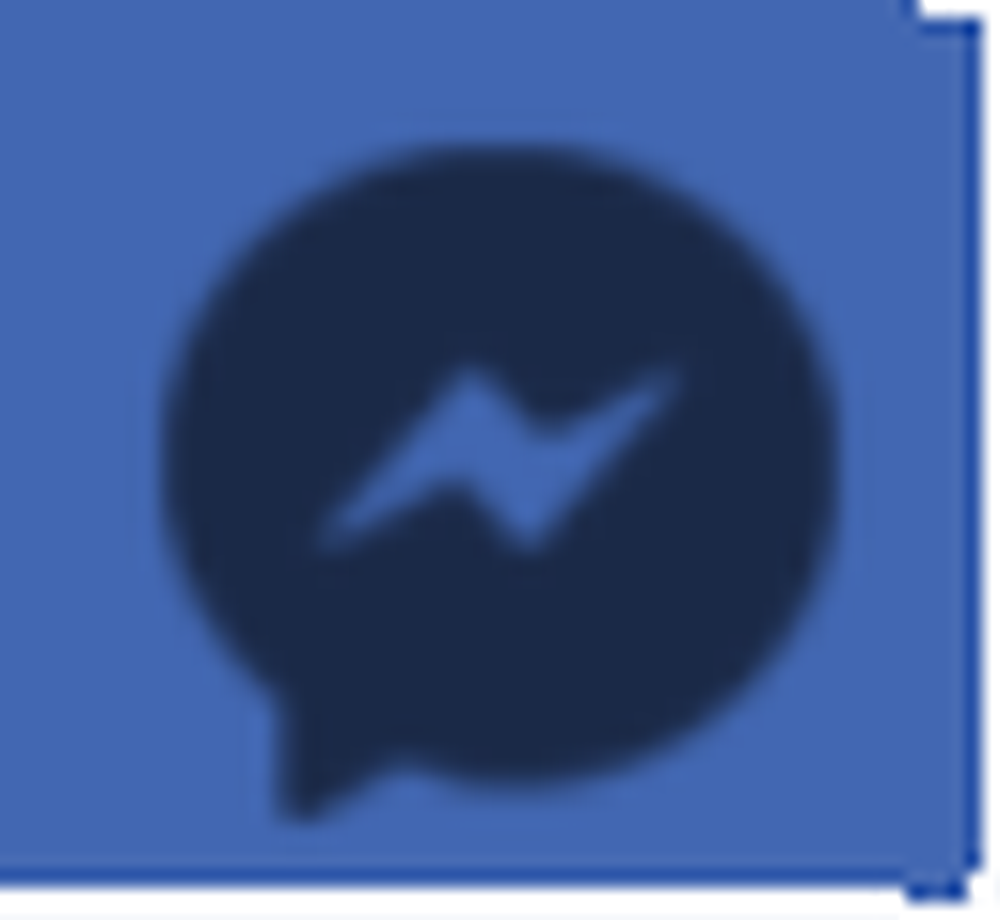 Haga clic en este pequeño icono de burbuja de conversación y verá un cuadro desplegable que muestra los últimos mensajes de Facebook que recibió.
Haga clic en este pequeño icono de burbuja de conversación y verá un cuadro desplegable que muestra los últimos mensajes de Facebook que recibió. La última imagen en la parte superior de la página de inicio es el ícono de Solicitud de amistad. Haga clic en esto, y si tiene nuevas solicitudes de amistad, aparecerán en un cuadro desplegable.
La última imagen en la parte superior de la página de inicio es el ícono de Solicitud de amistad. Haga clic en esto, y si tiene nuevas solicitudes de amistad, aparecerán en un cuadro desplegable.
Además de los íconos anteriores, los otros íconos más comunes que verá en Facebook son los que se muestran mientras crea nuevas publicaciones.
Debajo del campo de edición, verá una variedad de símbolos. De manera predeterminada, verá un ícono para agregar una foto o video a su publicación, un ícono para etiquetar (mencionar) amigos en su publicación, o agregar un sentimiento o una etiqueta de actividad actual a su publicación.
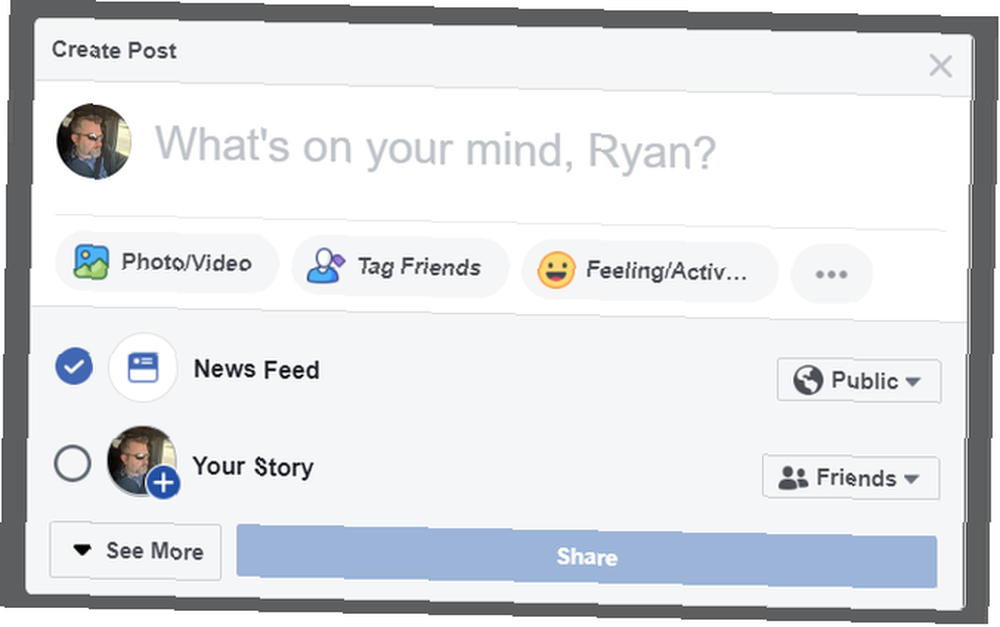
Debajo de esto, verá una variedad de otros íconos para actualizar la configuración de publicaciones.
A la izquierda, verá el ícono de News Feed para publicar directamente en su muro y el ícono Your Story para agregar la publicación a la línea de tiempo de su historia. A la derecha, verá la configuración de privacidad para configurar su privacidad de Noticias o su historia en Público o Amigos.
Símbolos de Facebook para mejorar las publicaciones
Si haces clic en Ver más, verás todos los demás elementos que puedes agregar a tu publicación.
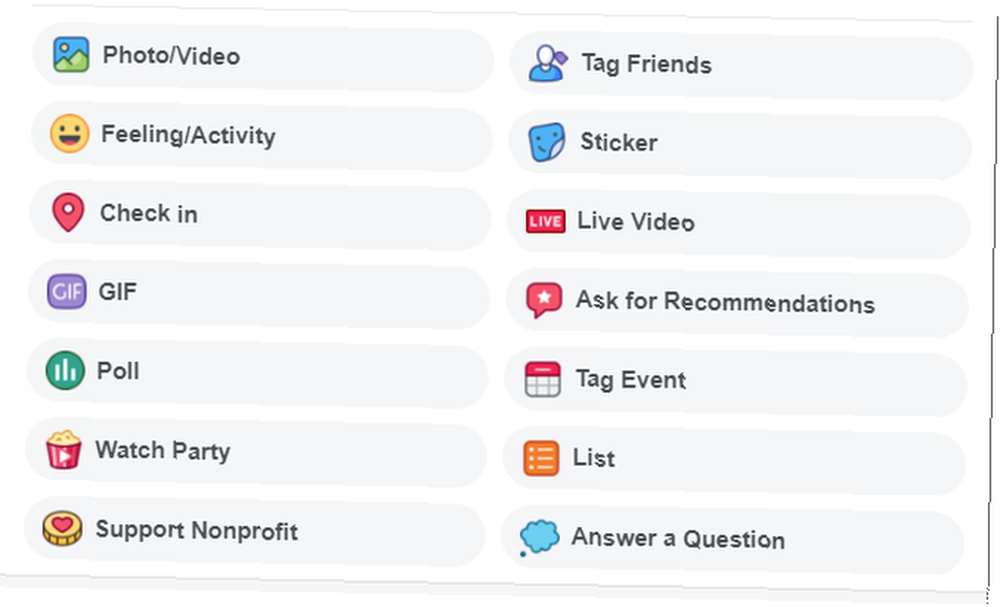
Este es un gran lote de iconos, pero hacen exactamente lo que esperarías que hicieran.
Comenzando desde la parte superior izquierda:
- Foto / Video: Agrega una foto o video a tu publicación.
- Sentimiento / Actividad: Etiqueta tu publicación con cómo te sientes o una actividad que estás haciendo.
- Registrarse: Etiquete la publicación con la ubicación en la que se encuentra.
- GIF: Agrega un divertido GIF a tu publicación.
- Encuesta: Encuesta a tu familia y amigos sobre cualquier tema.
- Ver fiesta: Mira videos en vivo o pregrabados con amigos.
- Apoyo sin fines de lucro: Anime a sus amigos a contribuir a su organización sin fines de lucro favorita..
- Etiqueta amigos: Etiqueta (menciona) a tus amigos en tu publicación.
- Pegatina: Agregue una de las muchas pegatinas divertidas de Facebook a su publicación.
- Video en vivo: Vaya a Facebook en vivo Cómo usar Facebook Live Cómo usar Facebook Live Si desea saber cómo usar Facebook Live pero no sabe por dónde comenzar, esta guía introductoria es para usted. y transmite lo que estás haciendo ahora a todos tus amigos.
- Solicitar recomendaciones: Obtenga recomendaciones de Facebook Las recomendaciones ocultas de Facebook son impresionantes Las recomendaciones ocultas de Facebook son impresionantes La función de recomendaciones de Facebook es una excelente manera de obtener consejos de sus amigos. Aquí encontrará todo lo que necesita saber sobre cómo crear y responder recomendaciones. de tus amigos.
- Evento de etiqueta: Si estás en un evento de Facebook, etiquétalo en tu publicación y deja que todos sepan.
- Lista: Inserta una lista rápida de cualquier cosa en tu publicación.
- Responde una pregunta: Responde una pregunta aleatoria para comenzar una conversación divertida con tus amigos.
Por cierto, si desea ver la mayor colección de símbolos de Facebook en cualquier lugar, mientras está editando o creando una publicación, simplemente haga clic en el “emoji” cara en la parte inferior derecha del campo de edición.
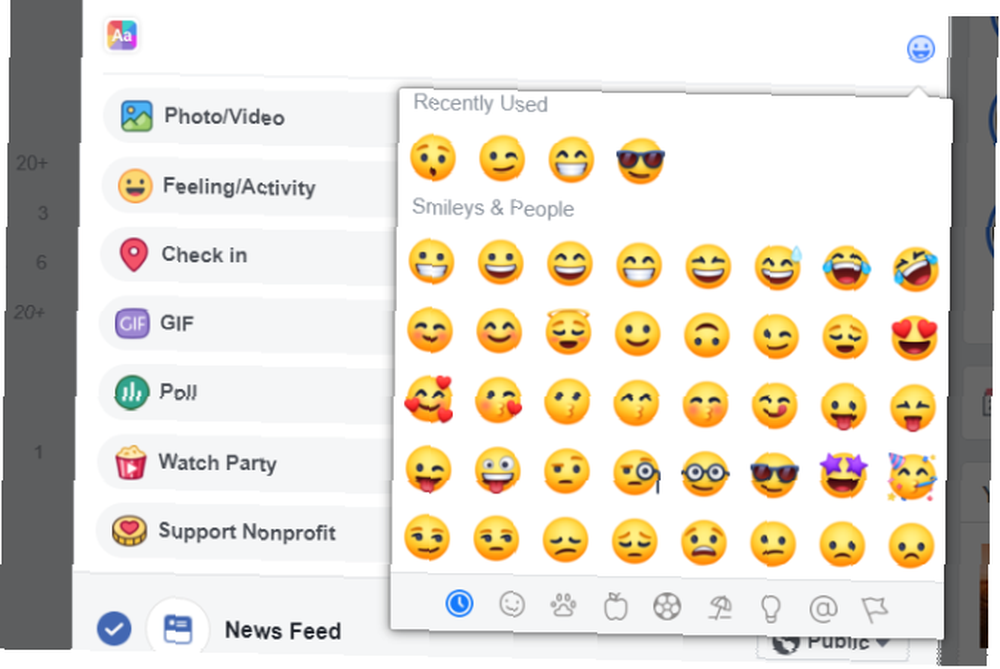
Aquí es donde encontrarás una gran lista de emojis disponibles para que uses. Como puede ver en la fila de otros íconos, puede encontrar páginas y páginas de emoji. Encontrarás de todo, desde animales y electrónica hasta deportes y banderas..
Administrar otras publicaciones de Facebook
Los últimos iconos más comunes son los que aparecen junto a las publicaciones, cuando hace clic en la flecha hacia abajo en la esquina superior derecha de una ventana de publicación.
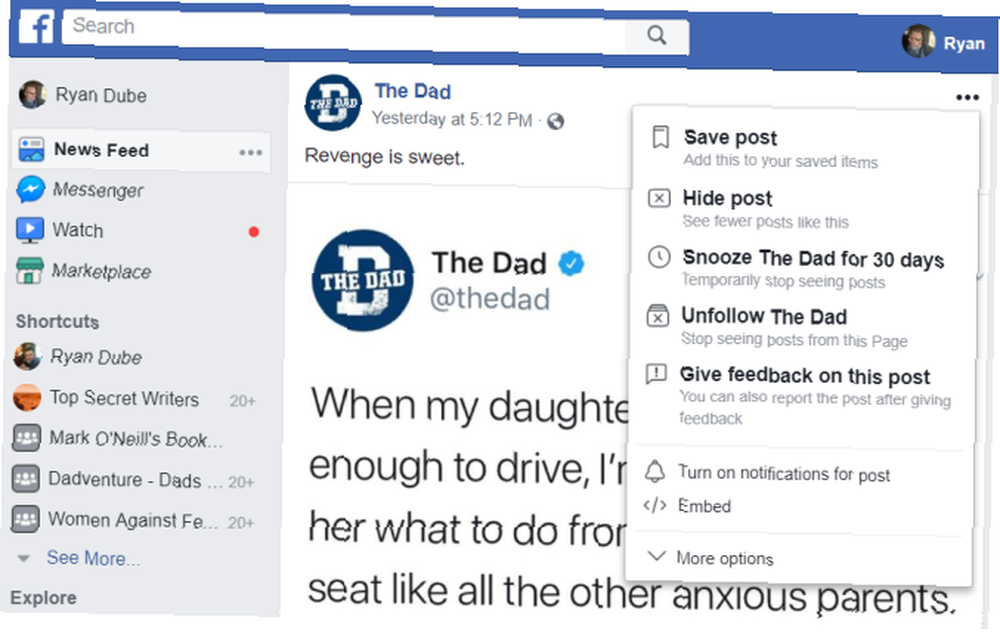
Esta ventana aparece con diferentes opciones dependiendo de dónde está la publicación y quién la publicó. En el ejemplo anterior, la publicación fue publicada por otra persona y aparece en mi línea de tiempo..
- Marcador (Guardar publicación): Guarda la publicación en su lista de elementos guardados.
- Caja con una X (Ocultar publicación): Le dice al algoritmo de Facebook que no te gusta esa publicación u otras publicaciones como esta.
- Icono de reloj (Posponer): Le permite silenciar cualquier publicación de una persona, grupo o página por un tiempo limitado.
- Comenta con una exclamación (da tu opinión sobre esta publicación): Informe la publicación a Facebook por cualquier motivo.
Algunas otras cosas que puede hacer con publicaciones individuales es activar las notificaciones de comentarios (el ícono de Bell) o incrustar la publicación usando el código de incrustación (el ícono de etiqueta final HTML).
Administrar tus propias publicaciones de Facebook
Si haces clic en la flecha hacia abajo en la esquina superior derecha de una de tus publicaciones, tendrás muchas más opciones.
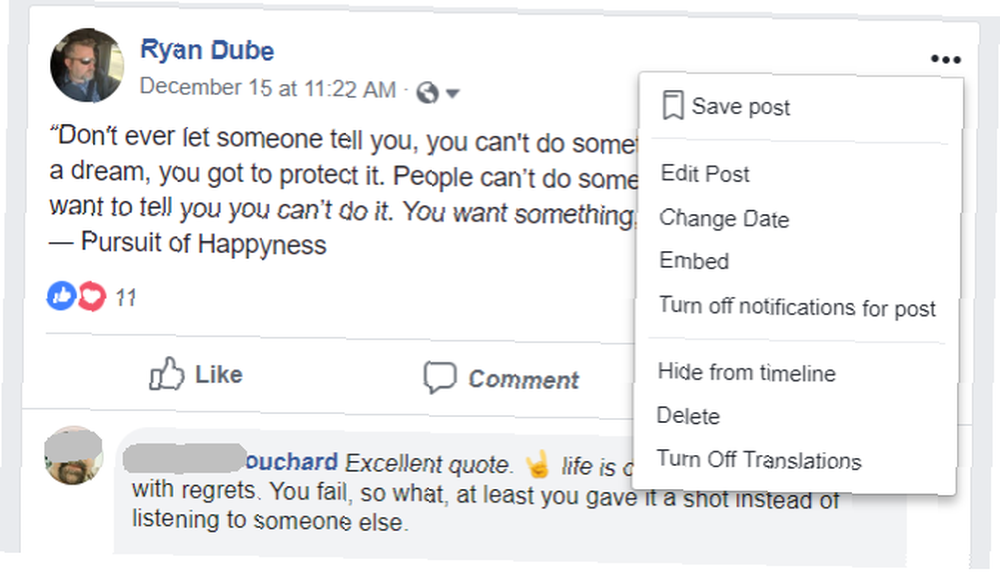
Estas opciones le permiten cambiar la publicación de alguna manera, guardarla o habilitar notificaciones, o incluso eliminarla por completo.
Justo encima de la publicación, junto a tu nombre, verás un ícono de dos personas o un globo terráqueo. Haga clic en la flecha y verá otra ventana como la siguiente..
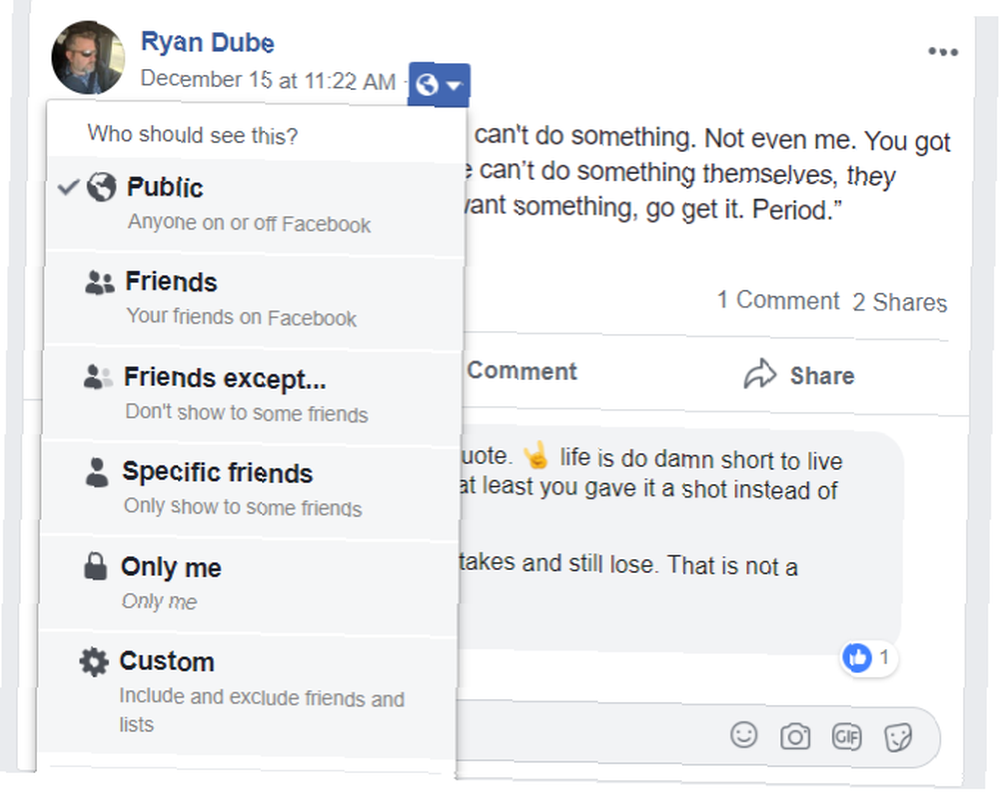
Este es un menú desplegable importante, ya que le permite establecer el nivel de privacidad de sus publicaciones. Para obtener más ayuda sobre cómo proteger sus redes sociales, consulte nuestra guía de privacidad de Facebook La Guía completa de privacidad de Facebook La Guía completa de privacidad de Facebook La privacidad en Facebook es una bestia compleja. Muchas configuraciones importantes están ocultas fuera de la vista. Aquí hay un vistazo completo a cada configuración de privacidad de Facebook que necesita saber. .
Esto es algo a lo que muy poca gente presta atención, pero puede significar la diferencia entre las cosas que solo ven familiares y amigos, o todo el Internet.
Qué significan estos iconos?
- Globo (público): Haga que su publicación sea visible para cualquier persona en Internet (¡use con precaución!)
- Dos personas (amigos excepto): Impide que amigos específicos vean tu publicación.
- Una persona (amigos específicos): Muestra tu publicación en el feed solo para ciertos amigos.
- Bloqueo (solo yo): Solo tú puedes ver la publicación. Útil para publicar notas importantes para ti.
- Equipo (personalizado): Agregar o eliminar amigos o listas de amigos que pueden ver la publicación.
Como puede ver, es muy fácil personalizar la privacidad de cada publicación de Facebook.
Otros símbolos de Facebook
El próximo lote de símbolos de Facebook será bien conocido por los usuarios habituales de Facebook, pero no tan reconocible para los nuevos usuarios..
Si hace clic en la pestaña Inicio, debajo de su nombre verá cuatro iconos en la barra de navegación izquierda.
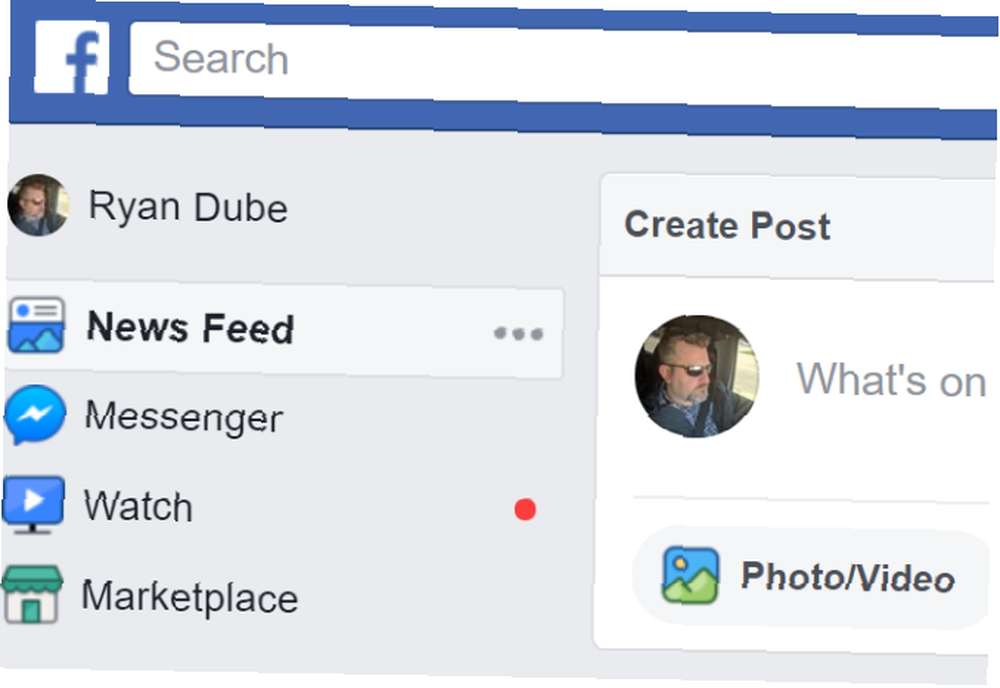
Estas son las principales áreas de navegación de Facebook.
- Noticias: Este es el feed actualizado con frecuencia de las publicaciones de tus amigos que revisas todos los días.
- Mensajero: Te lleva al área de chat de Facebook donde puedes enviar mensajes instantáneos con amigos.
- Reloj: Navega a la página de transmisión de video de Facebook.
- Mercado: Visite su mercado local de Facebook para comprar y vender productos..
Si se desplaza hacia abajo en la página de inicio, verá un Explorar área en la barra de navegación izquierda. Hay muchos íconos inusuales aquí.
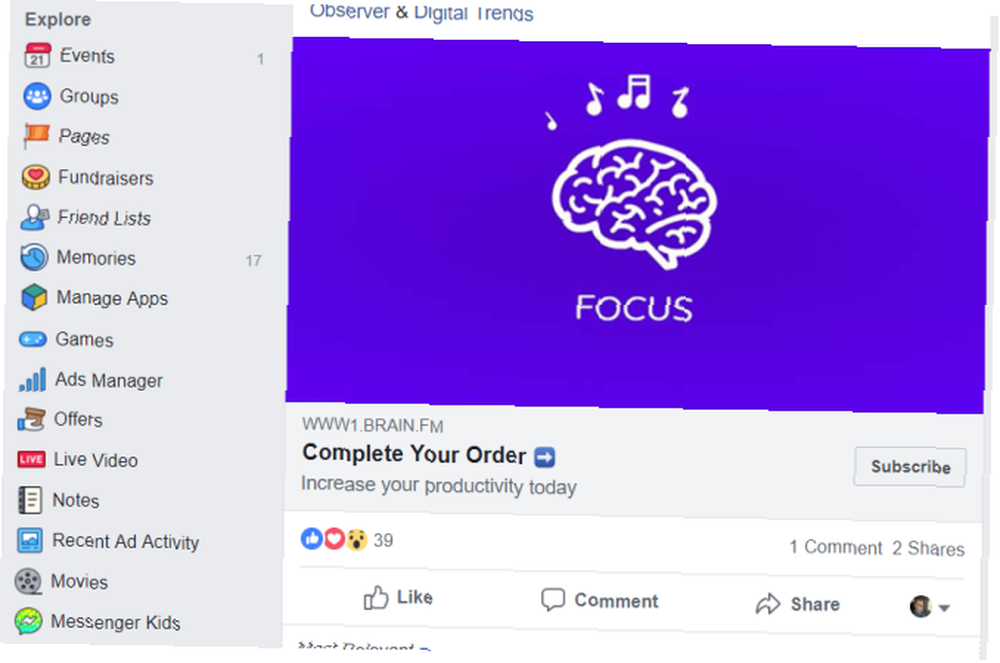
Estas son áreas de Facebook que la mayoría de los usuarios de Facebook no visitan con frecuencia. De hecho, muchas personas ni siquiera saben sobre ellos..
En este panel de navegación encontrará los siguientes símbolos de Facebook:
- Eventos: Crear eventos de Facebook Cómo crear eventos en Facebook Cómo crear eventos en Facebook Facebook hace que sea fácil enviar grandes explosiones para que las personas sepan que están invitados a sus eventos. o explore los programados en su área.
- Grupos: Grupos públicos o privados de otros usuarios de Facebook que comparten sus intereses..
- Páginas: Páginas de Facebook dedicadas a una empresa o persona pública.
- Recaudadores de fondos: Crea o promueve una recaudación de fondos para que tus amigos contribuyan.
- Listas de amigos: Crea listas para organizar grupos de amigos con los que compartir publicaciones.
- Recuerdos: Revise y vuelva a publicar sus actualizaciones de Facebook de hace muchos años.
- Administrar aplicaciones: Aquí es donde los desarrolladores pueden crear y administrar aplicaciones que se integran con Facebook.
- Juegos: Juega juegos de Facebook con amigos.
- Administrador de anuncios: Compre o administre sus anuncios de Facebook.
- Ofertas: Encuentra descuentos y promociones especiales.
- Video en vivo: Mira los últimos videos de Facebook Live publicados por usuarios de Facebook. Consulte nuestra guía para ver Facebook Live Cómo ver Facebook Live en computadoras de escritorio y dispositivos móviles Cómo ver Facebook Live en computadoras de escritorio y dispositivos móviles En este artículo explicamos cómo ver videos de Facebook Live en computadoras de escritorio y dispositivos móviles. por ayuda.
- Notas: Escriba publicaciones completas (como publicaciones de blog) y vea lo que han escrito sus amigos.
- Actividad publicitaria reciente: Vea todos los anuncios en los que ha hecho clic o ha visto recientemente.
- Películas: Vea los horarios de películas cerca de usted y compre boletos sin cargo.
- Messenger Kids: Un área de mensajería especial para niños, con controles parentales incorporados.
Si te desplazas hacia abajo, verás aún más símbolos de Facebook.

En esta área, puede explorar cualquiera de las siguientes áreas de Facebook:
- Ayuntamiento: Encuentra y sigue a tus funcionarios electos.
- Descubre personas: Explore perfiles de personas que quizás conozca.
- Trabajos: Encuentre negocios locales que estén contratando y solicite empleos.
- Salvado: Ver publicaciones guardadas y organizarlas en colecciones.
- Grupos de compra y venta: Todos sus grupos locales de compra y venta organizados en un solo lugar.
- Video de juegos: Navega y mira a los jugadores que transmiten en vivo su juego.
- Respuesta a la crisis: Recibe actualizaciones sobre crisis activa y comprueba si tus amigos están bien.
- Clima: Verifique su pronóstico del tiempo local.
- Oculus: Lee las últimas noticias de realidad virtual.
No me di cuenta de que podías hacer tanto en Facebook?
Una vez que comience a aprender todo sobre lo que significan los diversos símbolos de Facebook, queda claro que Facebook es bueno para mucho más que simplemente desplazarse por su flujo de noticias y publicar actualizaciones de estado.
Otra excelente manera de explorar todo lo disponible en Facebook es simplemente comenzar a buscar. Hay muchas formas diferentes de hacer esto. Un buen lugar para comenzar es nuestra guía simple llena de consejos de búsqueda de Facebook 7 Consejos de búsqueda de Facebook para encontrar lo que está buscando 7 Consejos de búsqueda de Facebook para encontrar lo que está buscando Hay mucha información en Facebook, pero encontrar lo que usted busca Necesito saber puede ser difícil. Aquí están los mejores consejos de búsqueda de Facebook que necesitas usar. .











